PS人物照片转成水墨画效果 - PS照片转手绘处理教程
作者 佚名 来源 网络 发布时间 2010-08-09
6、将下面一层去色,仍旧用滤镜“风格化”,不过这次改用“扩散”工具。
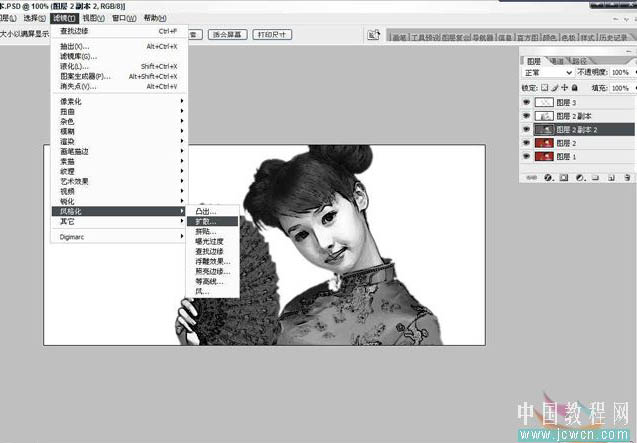
7、这一步是“去斑”(滤镜 > 杂色 > 祛斑),目的是使扩散的效果更加柔和,可ctrl+F重复操作至满意为止。
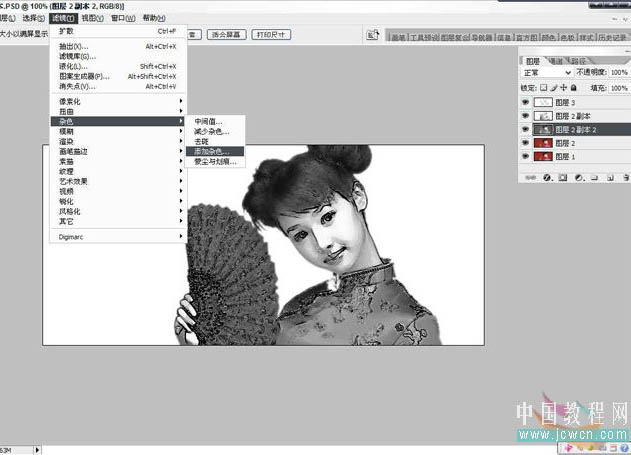
8、回到我们刚才“查找边缘”那层,使用“画笔描边--强化的边缘”,设置参数,目的:使锐化度比较高的边缘更加流畅。
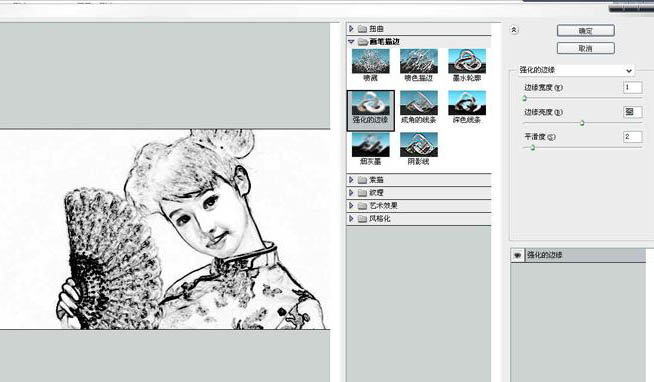
9、使用滤镜--艺术效果--木刻;目的:边缘线柔和。
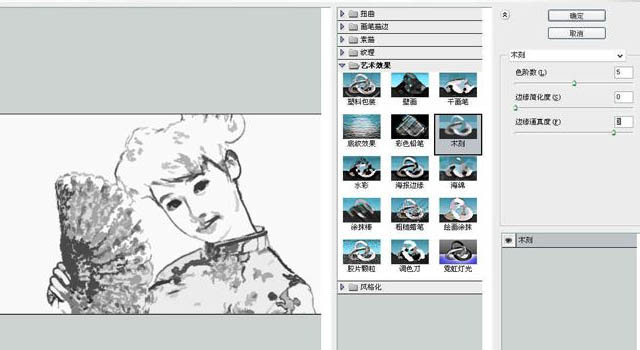
10、合并图层(原图片及背景图层不要合进去)。
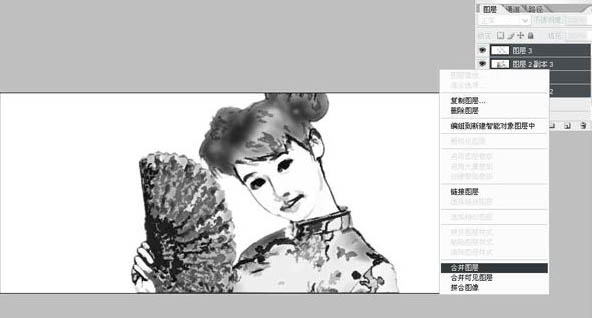
11、使用加深减淡、模糊等工具局部调整,完成最终效果。
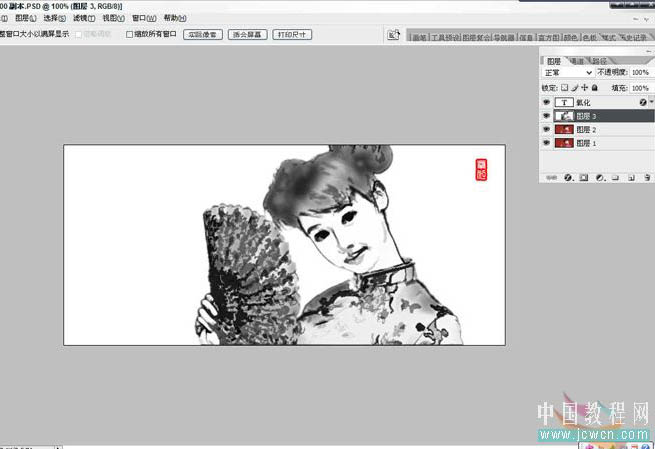
最终效果:

| 上一页12 |